
Adobe Acrobat
Megtudhatja, hogyan tölthet ki és írhat alá PDF-űrlapokat az Adobe segítségével.
Megtudhatja, hogyan töltheti ki, írhatja alá és küldheti el a PDF-fájlokat bármilyen eszközről.
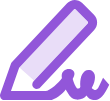
Nincs többé szükség nyomtatásra. kézzel történő aláírására és postai úton való visszaküldésére. A Kitöltés és aláírás eszközzel könnyedén elvégezheti a PDF-űrlapok kitöltését, aláírását és elektronikus elküldését asztali gépről, böngészőből vagy mobilalkalmazásból is.

Gyorsabb adatkitöltés.
Űrlapmezők kitöltése közben időt spórolhat az Acrobat űrlapkitöltő eszközeivel. Saját automatikus kitöltési tárában biztonságosan mentheti az adatait, és rábízhatja őket a mesterséges intelligenciára épülő Adobe Sensei eszközre, amely a legközelebbi alkalommal felismeri a megfelelő mezőket és automatikusan kitölti őket.

Bármilyen űrlapot aláírhat, bármikor.
Papíralapú űrlapok, kitölthető űrlapok, felhatalmazások vagy akár űrlapról telefonnal készített fényképek. Az Adobe Kitöltés és aláírás alkalmazással mindegyiket könnyedén aláírhatja elektronikusan, vagy beszúrhatja a fájlokba a monogramját.

Bárhonnan tud aláírni.
Bárhol is tartózkodjon, a billentyűzettel vagy az ujjaival elektronikusan aláírhatja űrlapjait. Ezenkívül böngészőkben (például a Google Chrome-ban) is lehetősége van fájlokat aláírni. Soha többé nincs szükség nyomtatásra.

Űrlapok küldése és nyomon követése.
Váltson papírmentes folyamatokra. Elküldheti űrlapjait elektronikusan, majd az Acrobat dokumentumkezelési funkcióival nyomon követheti, hogy mikor nyitják meg őket. Mivel a PDF-fájl zárolva van, a címzettek biztosak lehetnek afelől, hogy az aláírás óta nem módosították a fájlt.
PDF-űrlap kitöltése és aláírása:
- Nyisson meg egy PDF-dokumentumot az Acrobatban.
- Kattintson a jobb oldali panelen a Kitöltés és aláírás eszközre.
- Űrlap kitöltése: A szövegmezőkre kattintva, majd szöveget beírva vagy szövegmezőt beszúrva kitöltheti az űrlapokat. Sem a kipipálás, sem a választógombok bejelölése nem akadály.
- Űrlap aláírása: Kattintson az oldal tetején lévő eszköztár Aláírás elemére. Ez után rajzolja le vagy gépelje be az aláírását, vagy válassza ki az azt tartalmazó képet. Végül az Alkalmaz elemre kattintva helyezze el az aláírást az űrlapon.
- Az űrlap elküldése: Miután kitöltötte az űrlapot, megoszthatja másokkal a PDF-fájlt, és el is küldheti aláírásra. Az űrlap megosztásához kattintson a Tovább gombra, és kövesse az útmutatást.
Kapcsolódó funkciók
Tippek az Adobe Acrobat hatékonyabb használatához:
Elektronikus aláírások kérése másoktól ›
Kitölthető PDF-űrlapok készítése ›
PDF-fájl véleményezése és kommentálása ›
Az Acrobat Sign segítségével többre lehet képes.
Támogathatja csapata munkáját egy könnyen használható megoldással, amely bármely eszközről, vagy akár a kedvenc alkalmazásaikból is lehetővé teszi a dokumentumok létrehozását, előkészítését, aláírását és elküldését. Lehetővé teheti ügyfeleinek is, hogy gyorsabban és egyszerűbben írják alá a dokumentumokat.

Kipróbálás
Online eszközünkkel intelligens PDF-fájlokat készíthet és írhat alá. Új mezőket hozhat létre, az ujjával írhatja alá a dokumentumokat, és azonnal meg is oszthatja őket – mindezt közvetlenül a böngészőjéből.